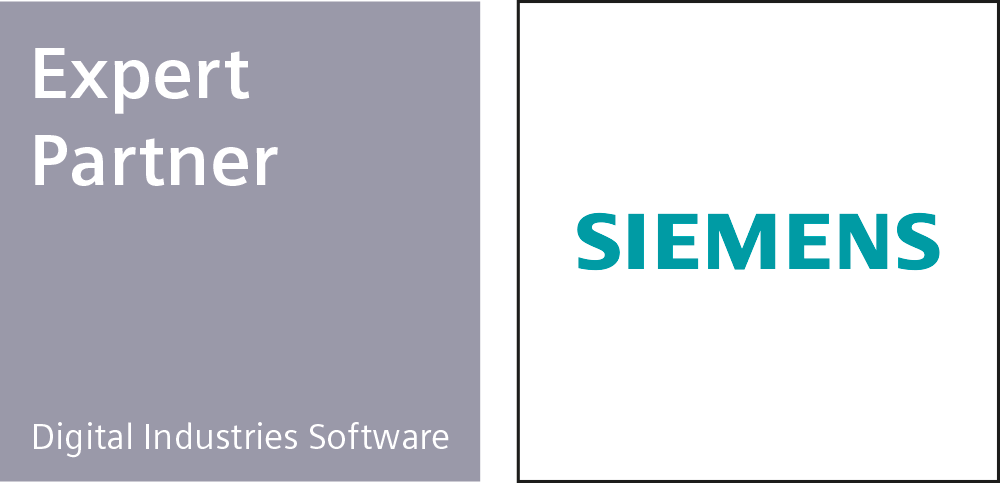EasyGo Mold 模具設計軟件
創建裝配組
功能概述
利用本工具,可快速建立符合企業標準的裝配結構樹,并可根據圖層自動將數據分配到組件,以便對設計數據進行有效管理;
使用方法
選擇列表中的裝配結構。如果組件已按照默認的圖層放置,則勾選【按圖層自動分配組件到裝配組】。
點擊【確定】,彈出如圖示對話框。
選擇【要 分配原組件 到新建的裝配組】,系統自動按照預配置的裝配結構建立結構樹
參數選項
提供4種分割方式:【平面分割】、【X方向分割】、【Y方向分割】和【Z方向分割】,【平面修剪】,以平面對實體進行修剪;

平頭螺絲工具
功能概述
利用本工具,可在裝配或者非裝配模式下,安裝平頭螺絲;也可單獨創建螺絲底孔、牙孔和過孔;
使用方法
從螺絲規格下拉列表中,選擇規格,例如M6。根據需要,開啟或關閉【求差】和【裝配】選項。點擊【確定】,選擇用于安裝螺絲的頂面,再選擇底面

螺牙孔標注
功能概述
使用本工具需切換到制圖模塊。
利用本工具,可對螺牙孔進行引線標注,標注信息包含螺牙孔規格、深度、預鉆孔直徑及其深度;
使用方法
點擊【螺牙孔標注】,系統提示選擇螺牙孔上的圓弧曲線

在圖形窗口中,選擇如圖示的圓弧曲線。此時鼠標將變成“十字光標”,系統提示選擇放置點。在合適的位置點擊,放置如圖示的標注結果。

頂針定位
功能概述
利用本工具,系統將沿X軸方向快速創建頂針的止轉平面,根據需要可建立單側止轉面或平行止轉面;
使用方法
點擊【頂針定位】工具,彈出如圖示對話框
選擇合適的定位類型,【一邊定位】或者【兩邊定位】。
定義合適的偏置值。
點擊【確定】,結果如圖示

創建裝配組
功能概述
利用本工具,可快速建立符合企業標準的裝配結構樹,并可根據圖層自動將數據分配到組件,以便對設計數據進行有效管理;
使用方法
選擇列表中的裝配結構。如果組件已按照默認的圖層放置,則勾選【按圖層自動分配組件到裝配組】。
點擊【確定】,彈出如圖示對話框。
選擇【要 分配原組件 到新建的裝配組】,系統自動按照預配置的裝配結構建立結構樹
參數選項
提供4種分割方式:【平面分割】、【X方向分割】、【Y方向分割】和【Z方向分割】,【平面修剪】,以平面對實體進行修剪;

屬性同步
功能概述
在主模型制圖模式下,可利用本工具,在圖紙部件和主模型部件之間傳遞屬性;
使用方法
點擊【屬性同步】工具,彈出如圖示對話框
選擇一種同步方式,【主模型 到 圖紙】或者【圖紙 到 主模型】。
然后在圖形窗口中選擇部件。
點擊【確定】,即可完成屬性的同步

按屬性條件裝配組件
功能概述
對于定義有特定屬性的零件,在添加組件時,將彈出警告,提示為不允許安裝;
參數選項
對于不允許安裝的零件,可以添加如下屬性,這樣在安裝時將彈出警告,避免錯誤使用;

螺絲孔表
功能概述
本工具只能在制圖模塊下使用。
利用本工具,可以通過快速選擇螺紋底孔面,同時基于一系列排除選項,包括排除孔軸向不與Z軸平行、通孔、非整圓孔以及隱藏孔,鎖定螺紋孔的范圍,以表格形式列出螺紋孔的大小、位置和底孔大小;
使用方法
切換到【制圖】模塊。
點擊【螺絲孔表】圖標,彈出如圖示的對話框

頂針圖紙
功能概述
可根據選定頂針,創建對應的頂針表,內容涵蓋頂針直徑、頂針長度、杯頭直徑和杯頭長度,以及對應的頂針數量。同時系統也會自動給頂針進行引線標注;
使用方法
點擊【頂針圖紙】工具,彈出選擇對話框。
在圖形窗口中,選擇如圖示的頂針,點擊【確定】
系統自動創建圖紙,切換到制圖模塊即可看到圖紙效果如圖示

重定位
功能概述
在重定位操作中,提供2種模式,分別是移動和復制。它們均包含了4種操作類型,即平移、旋轉、鏡像和變換。針對每一種操作類型,提供5種使用方式,多達40種平移復制方式,全面滿足用戶需要;
使用方法
擊【重定位】工具,彈出如圖示的對話框
指定變換點,即可完成平移或復制的操作
參數選項
提供【點到點平移】、【沿Y軸 點對稱平移】、
【沿X軸 點對稱平移】、【沿XY軸 點對稱平移】和
【XYZ增量】5種操作模式

屬性填寫
功能概述
可建立新的屬性,或者提取選定部件/組件的屬性,經過編輯后,賦予給特定的零件;
使用方法
點擊【屬性填寫】,彈出如圖示的對話框
輸入屬性名,例如SUPPLIER,然后在【屬性值】中輸入GOHOPE,如圖示。
點擊【增加】圖標,即可將新建屬性添加到列表中

部件清理
功能概述
可快速清理部件中殘留的特征數據,提高零件操作效率。
使用方法
點擊【部件清理】,系統自動運行,可查看狀態行,系統會提示已清理完成

定義圖紙信息
功能概述
定義圖紙標題欄的主要信息,包括模具名稱、零件名稱、零件材質、零件數量、熱處理、設計者,以及圖紙文件名所包含的后綴名和所用到的制圖模板;
使用方法
輸入相應的標題欄信息
指定圖紙后綴以及模板

喉塞
功能概述
可快速添加常用的喉塞,規格分別有PT1/16、PT1/8、PT1/4、PT3/8、PT1/2、PT3/4和、PT1等常用規格;
使用方法
從規格列表中選擇合適的大小。
根據需要開啟【求差】選項。
點擊【確定】,彈出選擇面對話框。
選擇需要安裝喉塞的平面,接著彈出【點】對話框。
選擇放置點,系統放置如圖示的喉塞

參數選項
單個
一次選擇一個組件進行編輯。
多個
一次可選擇多個組件編輯。
復選框 全部勾選
點擊該選項,系統自動選中所有屬性的復選框。
復選框 全部不選
點擊該選項,系統自動取消選中所有屬性的復選框

創建組件
功能概述
利用本工具,可快速將非裝配的模具設計結果快速轉換為裝配結構,在使用時,可指定組件的命名規則,模具編號、零件編號以及零件名稱。這對于需要利用單獨零件實體建立模具裝配的用戶非常有用,它加速了操作效率;
使用方法
點擊【創建組件】工具,彈出如圖示的【創建組件】對話框。
如果需要更改命名規則,則勾選【修改】選項,從下拉列表中選擇合適的命名方式

電極訂料單
功能概述
利用零件屬性工具,可為選定的模具組件定義屬性,包括毛坯形狀、尺寸及其數量、材料及其供應商、熱處理方式等,同時在完成屬性定義后,可自動將組件隱藏,便于后續組件的選擇;
系統在選擇組件后,會根據組件的命名規則,自動填寫零件編號和名稱,實現繼承,避免重復。
使用方法
在圖形窗口在,選擇需賦予屬性的組件。
系統自動填寫零件編號、零件中英文名稱
在【供應商】中,點擊【右鍵】,從中選擇合適供應商

刻字
功能豐富
EasyGo Mold模具設計提供基準標識、運水編號、零件編號以及自定義多行文本等刻字類型;
直觀整齊
可通過操作手柄動態平移、旋轉文本,實時預覽;并可設定沿X向或Y向的對齊方 式,便于獲得整齊的刻字效果;
標準件管理
易于擴充
既支持參數化模型,也支持非參數化模型,企業可將已有標準零件快速遷 移到該平臺,實現零件庫的快速擴充;
使用靈活
既支持以裝配形式調用標準件,也支持以非裝配形式插人標準件,滿足多 種設計習慣的需求;

運水工具
功能豐富
提供多種運水創建方式,包括屏幕點連續、點向距離、兩點 和從曲線;多種調整修改方式,包括深度調整、間距調整、 修剪、連接、端點樣式修改和改直徑;
自動調整
可設定運水與型腔/型芯面的Z向距離,快速實現深度方向的精 確調整;亦可設定運水間距值,實現橫向調整;

模具零件BOM
高效準確
系統自動讀取零件信息,統計零件數量,生成準確而有序的物料 清單,避免以往手動統計帶來的錯漏,讓工程師從繁瑣重復的工 作中解脫出來;
按需定制
可根據客戶的BOM格式進行定制,滿足企業規范化的要求;